网格角色和关系
使用MeshFusion进行建模与使用其他布尔建模应用程序进行建模稍有不同。您可以使用简单的命令来创建并集,相减和相交。使用MeshFusion进行建模时,需要为添加到场景中的每个网格定义两件事,即其角色以及与其他网格的关系。
网格角色
网格划分为两个主要类别:基本和修剪。基本元素是加性网格,而修剪元素是减性网格。您可以使用Trims创建减法或相交。
原色
主对象是正网格,提供了场景的基本几何形状。您可以通过组合基本体来创建并集,或使用其他网格修剪它们来创建新形状。
默认情况下,所有“主”网格都是联合的。
将网格的角色设置为主时,它会在3D视口中以绿色线框绘制,并在网格中以绿色突出显示。 Item List。
修剪
修剪是用于从基本对象创建减法的网格。您可以创建两种类型:减法和相交修剪。
将减法修剪应用于主要时,两个网格的重叠区域将被删除。修剪在视口中以洋红色突出显示,并且Item List。
交叉点是修剪,仅保留与修剪重叠的主要部分。将网格物体的角色设置为相交时,在3D视口和Item List。
下图显示了在3D视口中以及在Item List。单击图像将其放大。
分配网格角色
您可以在Fusion标签。
下Set or Change Mesh Role & Apply, 按Alt然后单击适当的按钮。

网格在3D视口和Item List,说明其新角色。
注意: 您可以在中调整线框的不透明度Defaults Preferences,在Procedural Modeling > MeshFusion > MeshFusion Wire Opacity。有关更多信息,请参见程序建模。
更改或删除网格角色
您也可以随时更改或删除网格的角色。选择您的网格,然后单击要分配的角色的按钮。
要删除网格的角色,请单击Clear Fusion Mesh Role按钮:
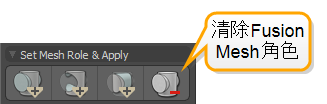
指定关系
将角色分配给网格后,必须定义其与其他网格的关系。例如,将网格设置为“修剪”时,它不会自动修剪任何“主要”几何图形,因为尚未指定修剪对象。
设置网格与另一个网格的关系:
| 1. | 在3D视口或Item List。 |
| 2. | 在里面Fusion左侧子标签,在Trim/Un-Trim, 点击Trim按钮。 |
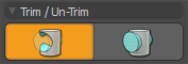
修剪将应用于选定的主网格。
小费: 您也可以在融合项目上拖放网格以为其分配角色,并修剪或展开融合项目。
使用复合修剪
您可以通过组合多个网格以创建“复合修剪”来创建更多独特的修剪形状。这样做的方法如下:
| 1. | 将新的MeshFusion修剪网格物体添加到场景中。以下示例使用了Fusion建模工具箱的标签Fusion Meshes > Qbic Geometry > Fusion Assets > Fusion Meshes > Qbics。 |
注意: 如果您需要有关使用MeshFusion建模的基础知识的更多信息,请参见融合实例。
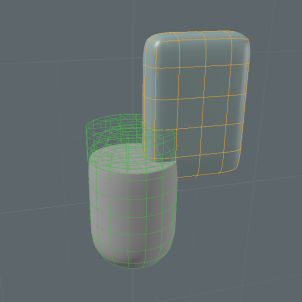
| 2. | 选择“修剪”网格和要与之合并的新网格。 |
| 3. | 在里面Fusion建模工具箱的子标签,位于Set Mesh Role & Apply,单击“减法修剪”按钮。 |
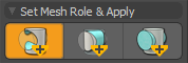
将创建一个“定位器”项,其中包含您的修剪网格。如果您展开Item List,您可以看到复合物中包含的Trims。
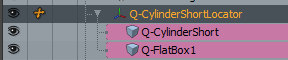
在3D视口中,在修剪网格周围创建一个边界框。
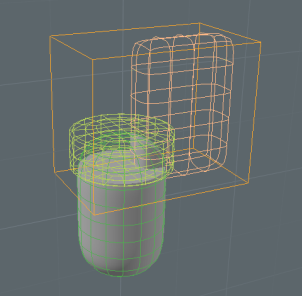
复合修剪的行为就像一个元素。您可以将其作为一个整体移动,缩放和旋转,也可以分别变换其每个网格。
注意: 选择任何一个网格时,将选择整个“定位器”项。要仅选择一个网格,请再次单击该网格。
您可以用相同的方式进一步修剪“复合修剪”:选择新的网格和“复合修剪”,然后在Set Mesh Role & Apply部分,点击![]() (应用减法修剪)按钮。新的网格成为“复合修剪”的一部分,您可以看到主要对象受到新修剪的影响。
(应用减法修剪)按钮。新的网格成为“复合修剪”的一部分,您可以看到主要对象受到新修剪的影响。
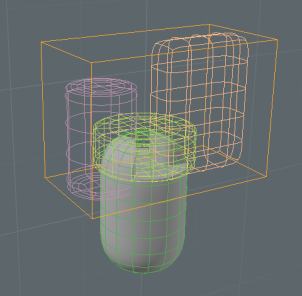
如果要向“复合修剪”添加其他“原始”,则需要先将其转换为“融合项目”。这样做的方法如下:
| 1. | 在3D视口中或在Item List。 |
| 2. | 在里面Compound Trims部分,点击 |
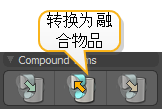
修剪将转换为融合项。
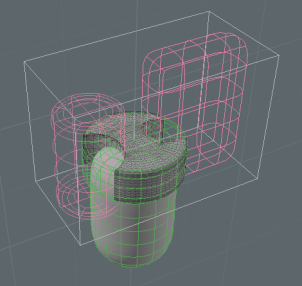
要将Fusion Item转换回Trim,请单击![]() (将融合项目还原到“复合修剪”)按钮。
(将融合项目还原到“复合修剪”)按钮。

复制网格
您可以使用Fusion子标签。选择您的网格,然后单击适当的按钮将其复制。

注意: 复制修剪或相交时,重复的网格尚未影响任何基本。为此,您需要指定要修剪的网格。
显示过滤
在处理复杂的Fusion项目时,可能难以编辑和理解Fusion模型的结构。
为解决这个问题,您可以使用Fusion子标签,在Display Filters。
|
纽扣 |
描述 |
|---|---|
|
|
隔离所选的主要或修剪。所有其他“主要和修剪”都将变为未选中状态。 |
|
|
选择影响所选主要对象的修剪,或选择受所选修剪影响的修剪。 |
|
|
显示所有融合物品。 |



